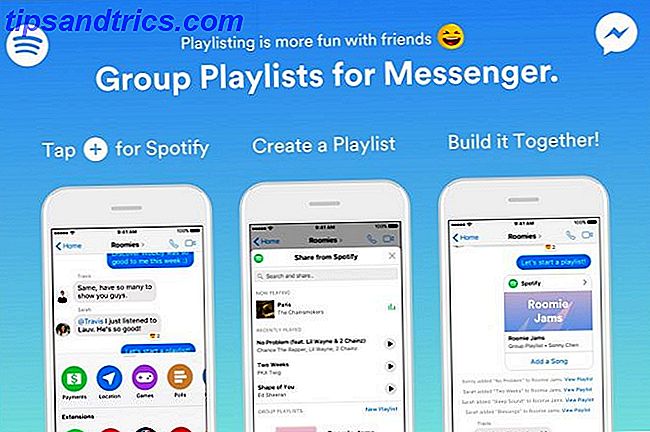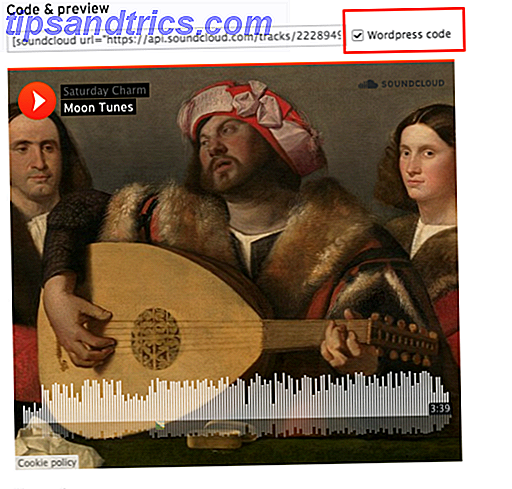Logiske operationer er kernen i programmering og avanceret søgning på nettet Bliv bedre ved at finde ting med søgemaskiner: Boolean Search Logic Forklaret Bliv bedre ved at finde ting med søgemaskiner: Boolean Search Logic Explained Det tager kun Googles tusindvis af servere et halvt sekund at spørge cirka 50 milliarder indekserede sider, det tager meget længere tid at scanne kun den første side med søgeresultater. På toppen af det, ... Læs mere, men vidste du, at de også kan bruges i Excel? Forståelse af funktionerne IF, NOT, OG og OR kan hjælpe dig med at komme fra Excel nybegynder til strømbruger. Her er det grundlæggende for hver funktion, og et eksempel på en måde at bruge dem sammen til maksimal effekt.
IF-funktionen
IF, som du måske forestiller dig, vurderer, om en bestemt betingelse er sand. Denne type funktion er meget grundlæggende i programmering. Den absolutte basis for programmering til begyndere (del 2). Det absolutte grundlæggende ved programmering for begyndere (del 2) I del 2 af vores absolutte begyndere guide til programmering dækker jeg det grundlæggende i funktioner, returværdier, loops og conditionals. Sørg for at du har læst del 1, før du klargjorde dette, hvor jeg forklarede ... Læs mere, og returnerer normalt en 1, hvis betingelsen er sand, og 0 hvis den er forkert. Heldigvis er Excel's IF lidt mere fleksibel end dette. Excel-syntaksen ser sådan ut:
= IF (logical_test, [value_if_true], [value_if_false])
Som du kan se, skal du angive en logisk test (som A1C16 eller D5 = "alpha") og to returværdier. Hvis betingelsen er opfyldt, vises den celle, hvor du indtastede syntaxen, den værdi, du indtastede for [value_if_true]. Hvis ikke, vises det [value_if_false]. Lad os se på, hvordan du kan bruge dette i et rigtigt regneark.
I vores prøveoversigt (skabt tilfældigt med www.generatedata.com) har vi en liste over fornavne, efternavne, byer, stater og et tal, der repræsenterer en SAT-score. For det første vil vi prøve noget simpelt: vi får se, hvilke scoringer der er højere end 1600. Dette er den syntaks, vi vil bruge:
= IF (E2> 1600, "true", "false")
Dette vil sætte "sande" i kolonnen F for hver elev, der scorede højere end 1600, og "falsk" for alle andre.
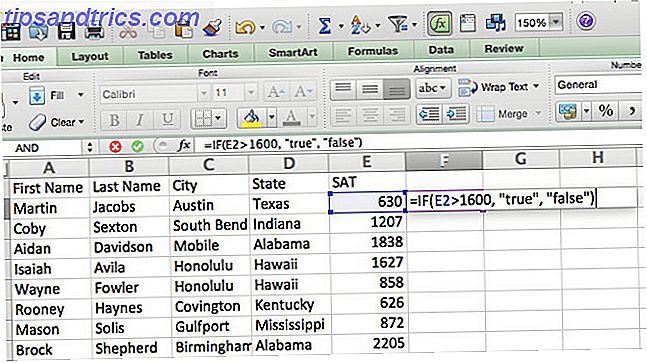
Efter brug af autofill 5 Microsoft Word & Excel-færdigheder, du skal have succes på kontoret 5 Microsoft Word & Excel-færdigheder, du skal have til at lykkes på kontoret "Få den pågældende rapport til mig, ASAP!" Et kerne sæt Microsoft Excel og Word-tricks kan gøre denne opgave mindre stressende og hjælpe dig med at opsuge en stilfuld rapport på ingen tid. Læs mere for at kopiere formlen til alle cellerne i kolonnen. Hver elev i tabellen har en værdi for, om de scorede over 1600.

I sig selv er IF ikke meget nyttigt; du kan gøre de fleste af de ting, du ville gøre med det bare ved at bruge filtre eller et pivottabell. Sådan bruges en Excel-pivottabel til dataanalyse Sådan bruges en Excel-pivottabel til dataanalyse Pivottabellen er en af de enkelte mest effektive værktøjer i Excel 2013-repertoaret. Det bruges ofte til stor dataanalyse. Følg vores trinvise demonstration for at lære alt om det. Læs mere . Men vi ser på et eller andet tidspunkt på at kombinere det med AND og OR for at gøre det mere magtfuldt.
IKKE-funktionen
IKKE er modsat af IF: det returnerer "TRUE", hvis betingelsen du angiver ikke er opfyldt. Her er syntaxen:
= IKKE ([logisk_test])
Alt du skal gøre er at sætte en logisk test i parenteserne, og Excel vil fortælle dig, om det ikke er sandt (det lyder lidt underligt, men når du tænker på det, giver det mening). Fordi dette er en ret simpel operatør og ikke ser meget ud, vil jeg ikke inkludere et detaljeret eksempel her, men det er godt at vide, om du kommer på tværs af en situation, hvor det er nyttigt.
AND-funktionen
Mens IF-funktionen kontrollerer for at se, om en betingelse er opfyldt, kontrollerer AND-funktionen for at se, om to er blevet opfyldt. Hvis de har, returnerer funktionen TRUE, og hvis ikke, FALSE-du kan ikke vælge brugerdefinerede returværdier som du kan med IF; selv om der er måder at omgå dette ved at kombinere operatører, hvis du har brug for det.
AND-funktionens Excel-syntaks ser ud som dette:
= OG ([logical_test1], [logical_test2], [logical_test3] ...)
Ellipsen ved slutningen indikerer, at du kan inkludere så mange forskellige logiske tests som du vil - og vil kun returnere TRUE, hvis alle disse test er bestået. Gå tilbage til vores eksempel regneark, lad os sige, at du vil finde elever, der scorede i midten af SAT, mellem 1.050 og 1.950. Dette er den syntaks, vi vil bruge:
= OG (E2> 1050, E2 <1950)
Sådan ser det ud i Excel:
Og her er resultatet.
Som du kan se, returnerer funktionen TRUE til enhver elev, der scorede inden for det interval, vi har angivet. Hvis vi ønskede at komme til et endnu mere granulært niveau, kunne en tredje test tilføjes; at se mid-range scores i Wisconsin, for eksempel vil syntaksen se sådan ud:
= OG (E2> 1050, E2 <1950, D2 = "Wisconsin")
OR-funktionen
Som du måske forventer, tager OR-funktionen også en række logiske testargumenter, men vil returnere TRUE, hvis mindst en af testene kommer op med en ægte værdi. Syntaxen svarer meget til AND-funktionen:
= OR ([logical_test1], [logical_test2] ...)
Igen indikerer ellipsen, at du kan bruge en række logiske tests, og hvis nogen af dem er sande, returnerer funktionen SAND. Vi bruger denne funktion til at se, hvilke studerende der bor i Midwestern stater:
= D2 = "Missouri", D2 = "North Dakota", D2 = "South Dakota", D2 = "Minnesota", "D2 =" Wisconsin ", D2 =" Iowa ", D2 =" Nebraska " "Indiana", D2 = "Michigan", D2 = "Ohio", D2 = "Illinois", D2 = "Kansas")
Anvendt på regnearket, kan du se, at hver Midwestern-studerende nu er mærket med TRUE.
I Excel 2013 er der også en eksklusiv ELLER, som kun returnerer TRUE, hvis en og kun en af betingelserne er opfyldt. XOR-funktionen anvendes i samme var som OR, men vil returnere falsk, hvis mere end en af betingelserne er opfyldt. Det er nyttigt, men sandsynligvis ikke værd at opgradere Office Have Office 2010? Køb ikke Office 2013, her er hvorfor have Office 2010? Køb ikke Office 2013, her er hvorfor jeg kommer til slutningen af min prøveperiode med Microsoft Office 2013. I løbet af ugerne har det været en rimelig solid oplevelse med en eller to quirks, der ikke forårsager frustration. Men ... Læs mere for.
Kombinerer IF, IKKE, OG, OG ELLER
Som jeg nævnte tidligere, gør disse funktioner enkle ting, der ofte kan gøres med datafiltrering. Men ved at bruge dem i forbindelse kan du gøre meget mere magtfulde ting; især når du kombinerer dem med tekstbaserede funktioner, som jeg vil diskutere i en fremtidig artikel.
Lad os sige, at en kollega rekrutterer er blevet tildelt til at ringe højtydende studerende i Californien, mellempresterende studerende i Oregon, og lavpresterende studerende i Washington eller Nevada. Hvordan kan vi gennemføre det med disse funktioner? Vi bliver nødt til at nede et par af dem:
= OR (OG (D2 = "Californien", E2> 1950) OG (D2 = "Oregon" OG OG21050, E2 <1950)) OG (OR (D2 = "Washington", D2 = "Nevada "), E2 <1050))
Det kan se ud som et stort rod, men hvis du bryder det ned, er det ret simpelt. Hovedfunktionen, OR, har tre logiske tests:
OG (D2 = "California", E2> 1950)
OG (D2 = "Oregon", OG (E2> 1050, E2 <1950))
OG (ELLER (D2 = "Washington", D2 = "Nevada"), E2 <1050)
Det første AND-argument indeholder to enkle logiske tests. Det andet AND-argument har en nestet OG-funktion, så det vil kun returnere sandt, hvis den studerende er fra Oregon og har en score, der er over 1050 og under 1950. Det tredje argument indeholder en OR-funktion, der skaber et tilsvarende krav. Lad os se, hvad der sker, når vi kører dette på vores rekrutteringsark:
Alle de studerende, der opfylder betingelsen ovenfor, er markeret med SAND. I billedet ovenfor er der kun to, og de er begge højtydende studerende fra Californien.
Tænd for Excel
At gå fra regneark novice til Excel ekspert tager meget tid og praksis, men forstå hvordan man bruger logiske operatører vil give dig en start og få dig til at gå ned ad vejen til beherskelse. Der er masser af beregningskraft 3 Crazy Excel-formler, der gør fantastiske ting 3 Crazy Excel-formler, der gør fantastiske ting Microsoft Excel's magt ligger i formlerne. Lad mig vise dig de vidundere, du kan gøre med formler og betinget formatering i tre nyttige eksempler. Læs mere gemmer sig under emhætten i Excel, og ved hjælp af disse operatører vil du hjælpe dig med at få adgang til det.
Hvordan bruger du disse logiske operatører? Hvilke andre Excel-tips har du til læsere? Del dine tanker nedenfor!